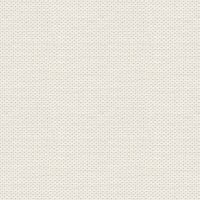

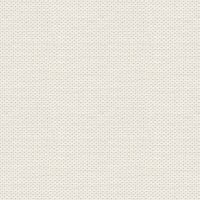

Blurred Dreams
Materialet kan hentes her
Disse filer her ligger under materialet + en gradient
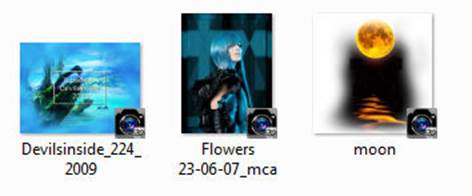
Documents\Corel PaintShop Pro\17.0\Gradients
1. Opret et nyt billede 850x625 pixels
2. Gå i farvepaletten og find gradient bhw_29 - sæt disse indstillinger og fyld laget med gradienten
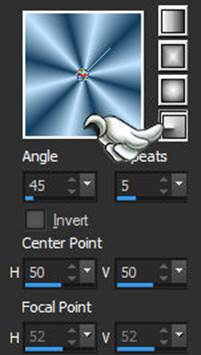
3. Gå I Adjust … blur … gaussian blur og sæt tallet til 50
4. Opret et nyt layer
5. Gå i Selections … Select all
6. Åben tuben med landskabet... Højreklik i bjælken for oven på tuben ... tryk Copy i det der kommer frem
7. Gå over på dit arbejdsbillede ... Højreklik i bjælken for oven ... tryk Paste into selection
8. Selections … Select none
9. Gå i Layerpaletten … Højreklik … Duplicate
10. Luk øjet på øverste lag og stil dig på det midterste
11. Tag Pick Tool og træk den ud over kanterne så den fylder hele billedet
12. Gå i Effects … Texture Effects … Mosaik Anntique og sæt disse indstillinger:
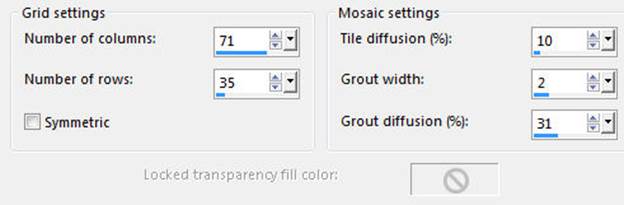
13. Stil dig på nederste layer og gentag Mosaik Antique med indstillinger fra før
14. Gå i Effects … Edge Effects … Enhance
15. Åben øjet på øverste lag igen – og sæt opacity til ca, 35
16. Åben tuben med månen... Højreklik i bjælken for oven på tuben ... tryk Copy i det der kommer frem
17. Gå over på dit arbejdsbillede ... Højreklik i bjælken for oven ... tryk Paste as New Layer
18. Sæt den op i højre hjørne
19. Gå i Layerpaletten og sæt Blend Mode til Screen
20. Tag Eraser Tool og sæt disse indstillinger:

21. Fjern det nederste af tuben, så der kun er månen tilbage
22. Gå i Layerpaletten … Højreklik … Merge Visible
23. Gå i Effects … Photo Effects … Time machine
Sæt disse indstillinger:
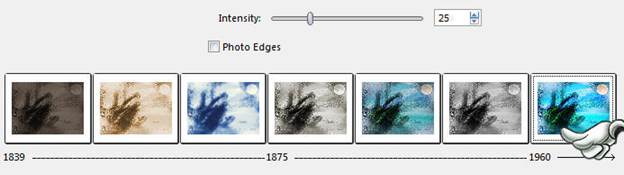
24. Gå til Layerpaletten ... højreklik ...Duplicate
25. Gå i Selections ... Select all
26. Gå i Selections ... Modify ...Select Selection borders Prik i Inside og sæt tallet til 6
27. Fyld Selectionen med farven #00bdf3
28. Gå i Selections ... Select none
29. Gå op i Image ... Resize 95%... ingen hak i Resize All Layers
30. Gå i image ... Free Rotation Prik i Right og sæt tallet til 2 og ikke hak i noget
31. Gå til Layerpaletten ... højreklik ...Duplicate
32. Gå i image ... Free Rotation Prik i Left og sæt tallet til 4 og ikke hak i noget
33. Gå til Layerpaletten ... højreklik ...Duplicate
34. Gå i image ... Free Rotation Prik i Right og sæt tallet til 2 og ikke hak i noget
35. Gå i Adjust - Sharpness – Sharpen
36. Åben tuben med damen... Højreklik i bjælken for oven på tuben ... tryk Copy i det der kommer frem
37. Gå over på dit arbejdsbillede ... Højreklik i bjælken for oven ... tryk Paste as New Layer
38. Gå op i Image ... Resize 80%... ingen hak i Resize All Layers
39. Gå op i Image ... Mirror ... Mirror Horizontal (mirror i ældre PSP)
40. Gå i Effects ... 3D Effects ...Drop Shadow og sæt disse indstillinger – farve sort:
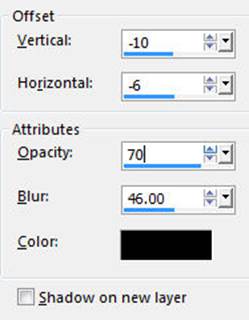
41. Sæt navn på
42. Gå til Layerpaletten ... højreklik ... Merge All (Flatten)
©